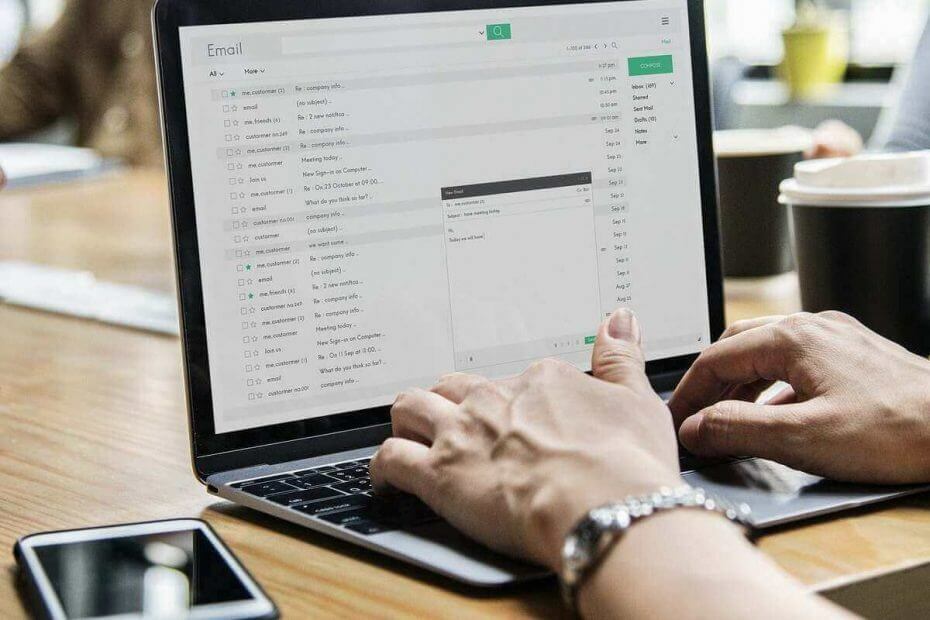- Ko opazite, da se Snip in Sketch ne kopirata v odložišče, imate na voljo nekaj načinov za popravilo postopka.
- V primeru, da orodje za izrezovanje ne shranjuje posnetkov zaslona Officea, morda je težava v aplikaciji Office.
- Snip and Sketch se tudi ne shrani v odložišče, če je možnost dejansko onemogočena.
- Spodaj si oglejte preproste rešitve, ki bodo zagotovo pomagale, če orodje za odrezovanje ne bo prihranilo.

Udobje odložišče je najboljše orodje za upravljanje kopiranja / izrezovanja / lepljenja. Pridobite popoln pregled vseh dejanj v odložišču in jih upravljajte brez izgube podatkov. To močno orodje lahko:
- Hranite zgodovino odložišča, da boste lahko spremljali vse spremembe
- Podpira vse formate odložišča (slike, besedila, povezave, datoteke itd.)
- Popolnoma združljiv z Windows 10 in Windows 7
Prenesite najboljše orodje za upravljanje
kopiranje / izrezovanje / lepljenje
Orodje za izrezovanje sistema Windows, ki ga je zdaj nadomestilo orodje Snip and Sketch, je priročno orodje in uporabnikom omogoča hitro in zakasnjeno snemanje zaslona zaslona.
Vendar včasih orodje morda ne bo delovalo pravilno. Navidezno orodje za izrezovanje ne kopira v odložišče. O tem so poročali uporabniki v Odgovori Microsoftove skupnosti.
Datoteko orodja za izrezovanje lahko kopiram ali razrežem, vendar je ne morem prilepiti v forum (ne tega) za odgovor na težavo, ki jo imam v datoteki orodja za izrezovanje. Zakaj ne morem prilepiti, ko so me prosili, da naredim posnetek zaslona ali uporabim orodje za izrezovanje?
Sledite tem korakom, da odpravite težave z orodjem za izrezovanje.
Kako shranim posnetke zaslona orodja za izrezovanje v odložišče?
1. Preverite Samodejno kopiranje v odložišče možnost
- Odprite orodje Snip and Sketch na namizju ali v akcijskem centru.
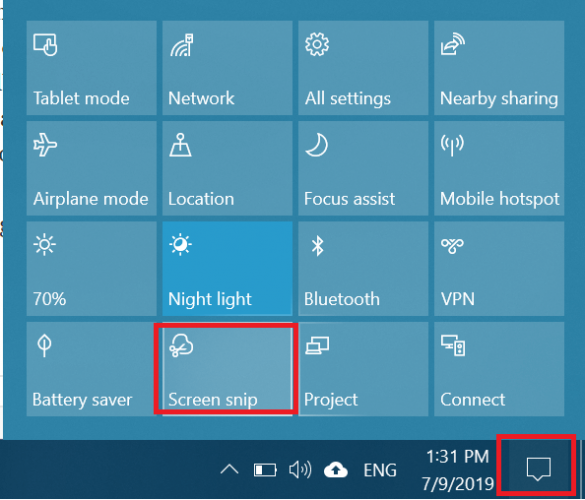
- Kliknite Meni gumb (tri pike).
- Izberite Nastavitve med možnostmi.
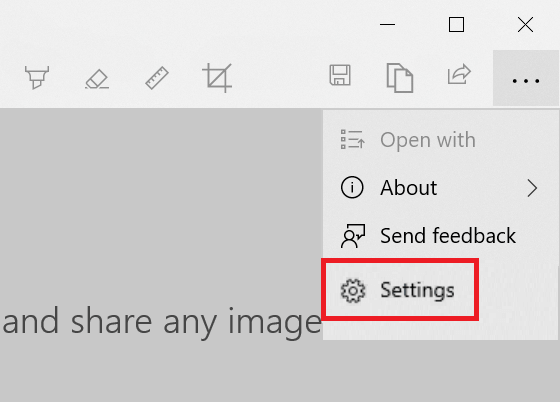
- V razdelku Nastavitve pod Samodejno kopiranje v odložišče, se prepričajte Med označevanjem odložišče samodejno posodobite možnost je omogočena.
- V nasprotnem primeru vklopite možnost in zaprite Nastavitve okno.
O orodju za izrezovanje:
- Zaženite aplikacijo Snipping in kliknite na Orodja.
- Kliknite na Opcije.
- Preverite Vedno kopirajte odrezke v odložišče možnost.
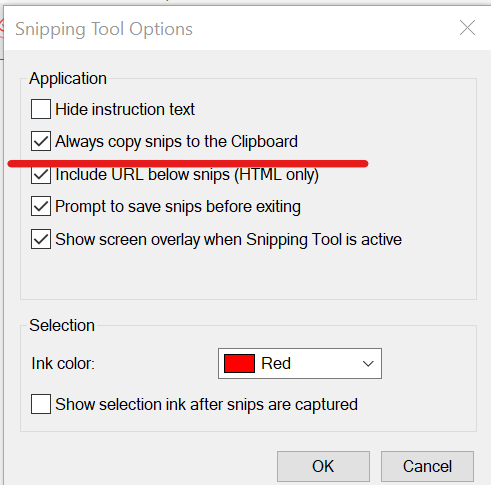
- Zdaj poskusite izrezati kar koli na zaslonu in preveriti, ali sliko kopira v odložišče.
- Če v aplikaciji za izrezovanje ne vidite možnosti nastavitev, boste morda morali posodobiti sistem Windows na najnovejšo različico.
Upamo, da vam je bil ta članek v pomoč. Vaši komentarji so dobrodošli v posebnem oddelku spodaj.
2. Popravite Microsoft Office
- Tip Nadzorna plošča v iskalnem polju na začetnem zaslonu in odprite aplikacijo.
- Na nadzorni plošči pojdite na Programi> Programi in funkcije.

- Izberite Microsoft Office in kliknite na Sprememba. Kliknite Da na zahtevo za potrditev.
- Tu boste videli naslednjo možnost:
Hitro popravilo - Najprej izberite to možnost. Hitro bo poskusil popraviti vse datoteke, povezane z vašo Officeovo aplikacijo, ne da bi zahteval dostop do interneta.
Spletno popravilo - Tyr to možnost, če Quick Repair ni delovala. Vendar ta možnost zahteva internetno povezavo za iskanje in odpravljanje težav.
- Ko je popravilo končano, znova zaženite sistem in preverite morebitne izboljšave.
Rešitev je veljavna, če pride do težave, ko poskušate kopirati / prilepiti posnetek zaslona v katero koli aplikacijo Microsoft Office, kot sta Outlook ali MS PowerPoint.
Ko gre za brezplačna orodja za posnetke zaslona, jih je veliko. Tukaj preverite naše najboljše izbire.